테더링&핫스팟 기능은 내 데이터를 다른 사람들과 함께 쓰는 기능입니다. 내 스마트폰의 데이터를 Wi-Fi
와이파이를 통해 다른 스마트폰이나 와이파이가 지원되는 PC, 태블릿 등에서 이용할 수 있습니다. 예를들면 데이터가 없어서 인터넷을 못쓰는 사람에게 테더링 & 핫스팟 기능을 이용해 내 핸드폰의 데이터를 같이 사용하게끔 설정이 가능한데요. 내 데이터를 쓰고자 하는 상대방은 와이파이로 연결하여 데이터를 이용할 수 있습니다.
테더링&핫스팟 이용하는 방법 (안드로이드 폰)
먼저 휴대폰의 설정 메뉴에 들어가서 테더링 & 핫스팟을 설정해줍니다. 핫스팟은 데이터를 제공해주려는 폰에서 켜줘야 하는데요. 만약 친구에게 내 데이터를 제공하고자 할 경우에는 내 핸드폰에서 테더링&핫스팟 기능을 설정하면 됩니다.
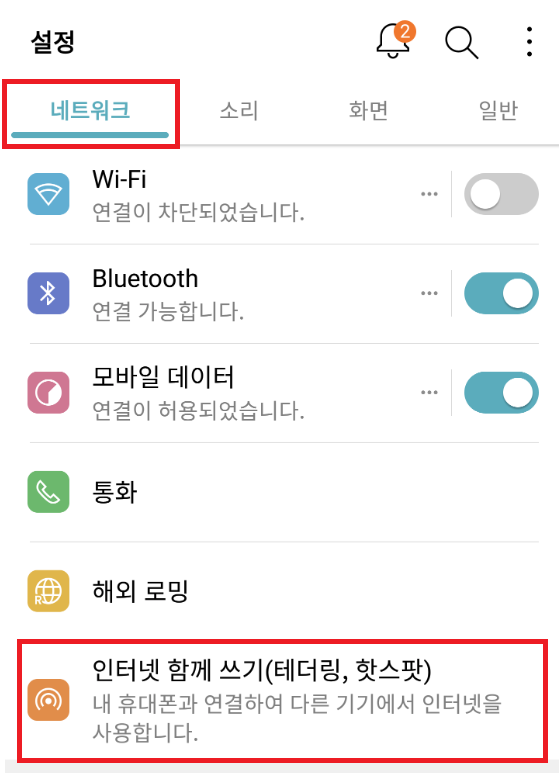
핸드폰의 설정 - 네트워크 - 인터넷 함께 쓰기 (테더링, 핫스팟)을 클릭합니다. 휴대폰 기기마다 조금씩 설정방법이 다르지만 테더링, 핫스팟 메뉴를 찾으시면 되요.

테더링, 핫스팟 메뉴를 클릭하면 연결방법을 선택할 수 있습니다. 이 중 Wi-Fi 핫스팟 메뉴를 클릭하면
Wi-Fi 핫스팟을 설정할 수 있는 메뉴로 이동합니다.

Wi-Fi 핫스팟 설정을 눌러줍니다.

Wi-Fi 핫스팟 설정 메뉴에서는 내 Wi-Fi의 이름과 비밀번호를 설정할 수 있습니다. 이름은 임의로 설정하면 되는데 사람들의 와이파이 목록에 보여질 내 와이파이 이름이기 때문에, 원하는 이름으로 아무거나 작성합니다. 그리고 비밀번호 설정을 해주면 비번을 아는 사람들만 내 핫스팟을 이용할 수 있습니다. * 비번을 설정하지 않으면 내 주변의 다른 사람들도 내 와이파이(데이터)를 이용할 수 있습니다.
이름과 비번 설정이 끝나면 저장을 누릅니다.

그 다음에 Wi-Fi 핫스팟 사용을 활성화 시켜주면, 이제 상대방과 함께 데이터 사용이 가능해집니다.
저는 그냥 아무 이름이나 입력해서 와이파이 이름을 '000wifi' 라고 설정했는데요.
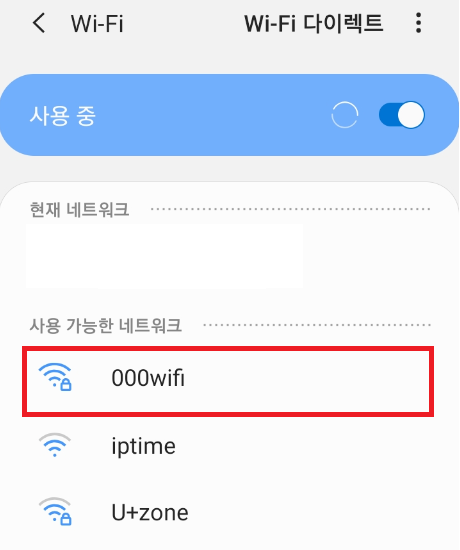
이제 데이터를 사용하고자 하는 상대방이 와이파이를 연결하면 되는데요. 와이파이 목록을 보면 방금 설정한 Wi-Fi의 이름을 찾을 수 있습니다. 이 Wi-Fi를 연결한 뒤 비밀번호를 입력하면 데이터를 쓸 수 있습니다. 그냥 핸드폰에서 와이파이를 연결할 때와 똑같이 이용하시면 되요.
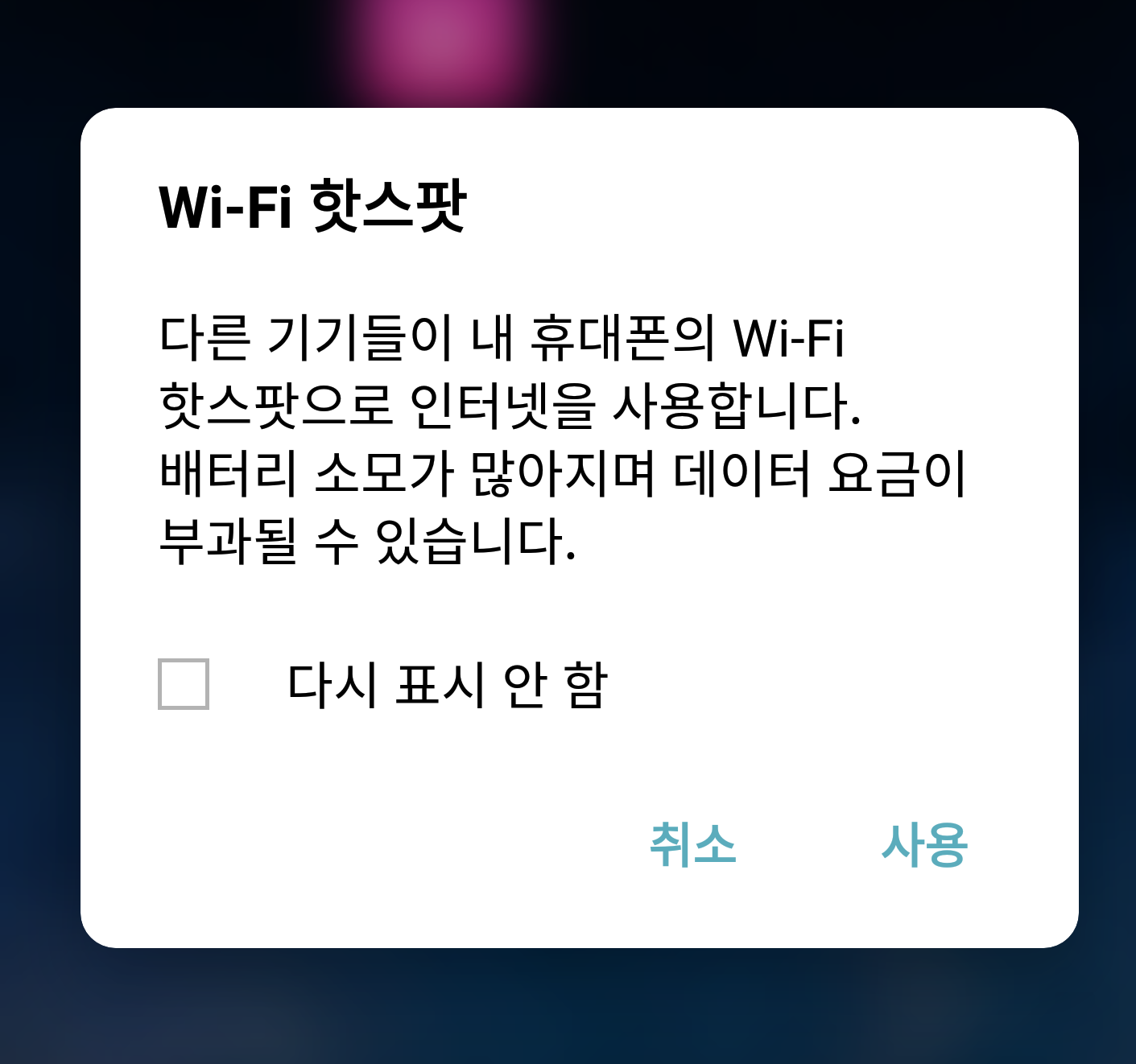
Wi-Fi 핫스팟을 켜면 배터리 소모가 평소보다 많아집니다. 핫스팟을 쓰는 동안은 보조 배터리를 이용하는 것이 좋고, 핫스팟을 켜기전에 데이터가 충분히 남아있는지도 확인해야 합니다.
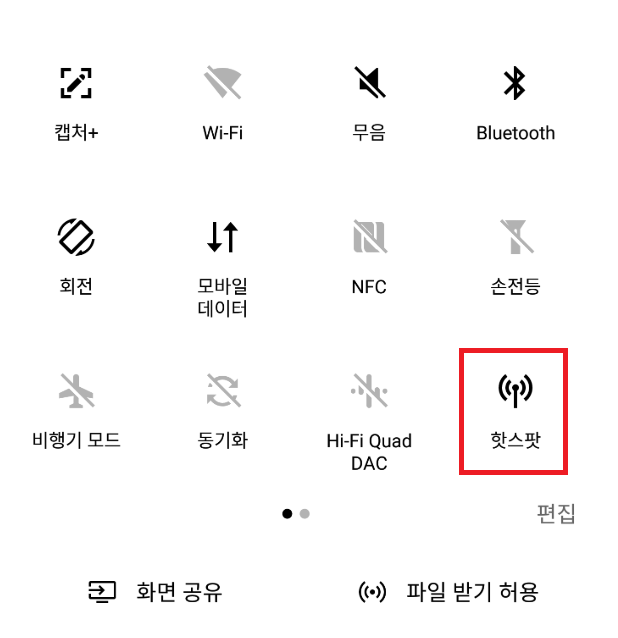
테더링, 핫스팟 설정에서 Wi-Fi 이름과 비번을 설정하고 나면, 그 다음부터는 그냥 핫스팟만 켜도 이전에 설정한대로 쓸 수 있습니다. 핫스팟을 켜게 되면 와이파이는 자동으로 꺼집니다. 내 데이터를 사용하고자 하는 상대방은 다른 설정할 필요 없이 와이파이만 켜주면 되요.
주의할 점은 테더링&핫스팟을 이용하여 데이터를 쓰려면, 핫스팟을 켠 핸드폰이 항상 가까이에 있어야 하는데요. 만약 내 핸드폰의 데이터를 친구와 함께 쓰기 위해 테더링&핫스팟을 쓰는 경우, 친구의 휴대폰과 내 휴대폰은 항상 가까운 거리내에 있어야 합니다. 해외 여행갔을 때 쓰는 와이파이 에그 와도 같은 개념이예요.
실제로 테더링&핫스팟 기능은 해외에서 인터넷이 필요할때 유용하게 쓰일 수 있는데요. 제 경우는 해외에서 유심칩을 구매한 뒤 테더링&핫스팟 기능을 써서 친구와 데이터를 함께 이용했던 적도 있고, 혹은 일일 데이터 무제한 요금제를 쓰고 있는 친구가 테더링&핫스팟 기능을 잠깐씩 켜주는 방법으로 인터넷을 쓰기도 했습니다. 스마트 폰 외에도 노트북, 태블릿 등 와이파이 연결이 가능한 기기에서 이용이 가능합니다.
저는 대부분 무제한 요금제를 쓸 때나, 남는 데이터가 아주 많을 때 이 기능을 이용해서 추가요금이 붙거나 하진 않았는데요. 요금제에 따라 테더링&핫스팟으로 이용 가능한 데이터는 일정량을 넘어가면 제한될 수도 있다고 합니다.
'유용한 정보' 카테고리의 다른 글
| 국제전화 수신 차단(거부)방법 ( KT, SKT, LG 유플러스) (0) | 2020.04.06 |
|---|---|
| LG U+ 유플러스 모바일 티비 4월 무료 드라마 : 굿닥터 시즌 1, 더 빅씨 시즌1 등 (0) | 2020.04.02 |
| LG U+ 엘지 유플러스 듀얼넘버 : 하나의 휴대폰에서 번호 두개 사용하기 (0) | 2020.03.01 |
| 신한쏠 모바일 환전: 환율우대 받고 출국전 공항에서 수령하기 (0) | 2020.02.03 |
| 여행객의 입국시 관세 : 여행자의 휴대품 면세 범위와 면세물품 (0) | 2020.01.30 |



